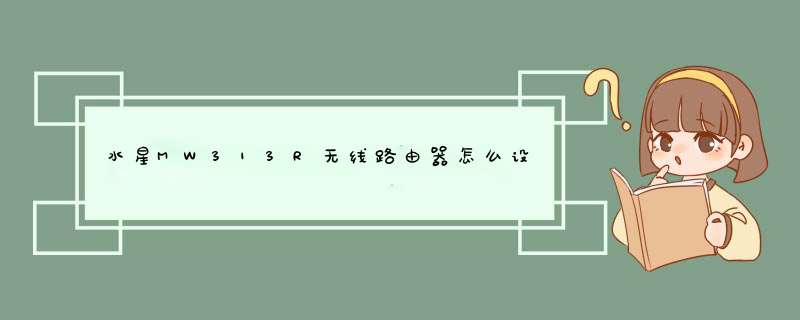
一台新购买的或者是恢复出厂设置后的
水星(Mercury)MW313R
路由器要实现上网功能,需要经过以下3个设置步骤:1、MW313R路由器安装;2、设置电脑IP地址;3、MW313R路由器上网设置。\x0d\x0a水星(MERCURY)MW313R
无线路由器设置步骤如下:\x0d\x0a步骤一、MW313R路由器安装\x0d\x0a1、电话线上网:请准备2根较短的网线,一根网线用来连接ADSL Modem(猫)与水星MW313R路由器的WAN接口;另一根网线用来连接水星MW313R路由器上的任意一个LAN(1/2/3/4)接口与计算机。\x0d\x0a2、光钎上网:请准备2根网线,一根网线用来连接光猫与水星MW313R路由器的WAN接口;另一根网线用来连接水星MW313R路由器上的任意一个LAN(1/2/3/4)接口与计算机。\x0d\x0a3、网线入户上网:请准备1根网线,先把宽带运营商提供的入户网线插在水星MW313R路由器的WAN接口;再把自己准备的网线,一头连接计算机,另一头连接到水星MW313R路由器上的任意一个LAN(1/2/3/4)接口。\x0d\x0a注意问题:\x0d\x0a(1)、水星(Mercury)MW313R无线路由器安装成功后,设备上的SYS指示灯会闪烁,WAN接口会常亮或者闪烁,1/2/3/4口中与电脑相连的端口常亮或闪烁。\x0d\x0a(2)、用户请根据自己的宽带接入方式,按照上面介绍的方法,安装你的水星(Mercury)MW313R路由器。\x0d\x0a(3)、入户网线:指的是宽带运营商提供到用户家里面的一根网线,墙壁里面的也算。\x0d\x0a步骤二、设置电脑IP地址\x0d\x0a在对水星(Mercury)MW313R无线路由器进行设置之前,需要先把电脑的IP地址设置为自动获得。\x0d\x0a(Windows XP:右击网上邻居—属性—右击本地连接—属性—双击Internet协议—自动获取IP地址—自动获取DNS)\x0d\x0a(Windows 7:右击网络—属性—更改适配器设置—右击属性—Internet 协议版本 4—属性—自动获取IP地址—自动获取DNS)\x0d\x0a步骤三、MW313R路由器上网设置\x0d\x0a1、登录设置界面:在浏览器的地址栏中输入:192.168.1.1然后按下回车键。\x0d\x0a2、在“设置密码”框后面为MW313R路由器设置登录密码,在“确认密码”中再次输入密码,点击“确认”。(注意:水星MW313R路由器没有默认的用户名和默认的密码)\x0d\x0a3、运行设置向导:登录到MW313R路由器的设置界面后,会自动d出设置向导界面,如果没有d出,可以点击左侧菜单中的“设置向导”来运行。\x0d\x0a4、选择上网方式:这里可以看到一共有4个选项,分别是:“让路由器自动选择上网方式(推荐)”、“PPPoE(ADSL虚拟拨号)”、“动态IP(以太网宽带,自动从服务商获取IP地址)”、“静态IP(以太网宽带,网络服务商提供固定IP地址)”。\x0d\x0a“让路由器自动选择上网方式(推荐)”这个选项不建议大家选择,因为有的时候路由器识别不准确,会造成无法上网的;所以,最好是手动选择上网方式的。\x0d\x0a(1)、PPPoE(ADSL虚拟拨号):目前,90%以上的用户办理的宽带都是“PPPoE(ADSL虚拟拨号)”上网,办理“PPPoE(ADSL虚拟拨号)”宽带业务后,宽带运营商会提供一个宽带用户名、宽带密码给用户;在未使用路由器时,需要通过电脑上的“宽带连接”来拨号上网。\x0d\x0a注:ADSL拨号上网设置:选择“PPPoE(ADSL虚拟拨号)”—点击“下一步”\x0d\x0a输入宽带运营商提供的宽带帐号和密码—点击“下一步”。\x0d\x0a(2)、动态IP:也就是动态IP(DHCP获取IP),办理了“动态IP”上网宽带业务的用户,宽带运营商会提供一根网线到用户家里;在未使用路由器时,只需要把这根网线插在电脑上,并把电脑的IP地址设置为自动获得,电脑就可以上网了。\x0d\x0a注:动态IP设置:选择“动态IP(以太网宽带,自动从服务商获取IP地址)”—点击“下一步”\x0d\x0a(3)、静态IP:办理了“静态IP”上网宽带业务的用户,宽带运营商会提供一根网线到用户家里,同时还会提供一个IP地址、子网掩码、网关、2个DNS服务器地址给用户;在未使用路由器时,只需要把这根网线插在电脑上,并根据提供的IP地址信息来设置电脑上的IP地址。\x0d\x0a注:静态IP上网设置:选择“静态IP(以太网宽带,网络服务商提供固定IP地址)”—点击“下一步”。\x0d\x0a填写运营商分配的IP地址、子网掩码、网关以及DNS服务器地址—点击“下一步”。\x0d\x0a6、设置MW313R的无线网络:“无线功能”选择:启用—设置“SSID”,SSID就是无线网络名称,用户根据自己的需求进行设置—勾选“ WPA-PSK/WPA2-PSK”—设置“PSK密码”—点击“下一步”。\x0d\x0a温馨提示:“SSID”请不要使用特殊字符和中文汉字;“PSK密码”建议用字母、数字、字母大小写组合设置,并且长度大于8位。\x0d\x0a7、点击“完成”,结束设置向导。\x0d\x0a水星MW313R路由器完成\x0d\x0a注意问题:\x0d\x0a“PPPoE(ADSL虚拟拨号)”、“动态IP”、“静态IP”这三种上网方式,是根据用户办理的宽带业务类型来选择的,选择不正确,是不能够上网的;如果根据上面的介绍,你还是不能判断自己的上网方式,请电话咨询你的宽带运营商客服,弄清楚了再进行选择。\x0d\x0a至此,就完成了水星(Mercury)MW313R无线路由器的安装、上网设置、无线网络(Wi-Fi)的设置;如有问题,请认真、仔细的阅读一下设置步骤,确认你的步骤和这里介绍的一致。
新购买或者恢复出厂设置后的迅捷FW313R无线路由器要实现上网功能,需要经过以下四个设置步骤:
1、迅捷FW313R无线路由器安装;
2、设置电脑IP地址(自动获取IP地址) ;
3、迅捷FW313R无线路由器上网设置;
4、检测迅捷FW313R无线路由器是否设置成功。
【路由器设置教程】
【家庭网络环境布线】:
1、有电信猫:电信猫----路由器wan口;路由器lan口----电脑。
2、没有电信猫:网线----路由器wan口;路由器lan口----电脑。
【电脑进入路由器】:
1、先查看你的ip,方法:win+r---输入:cmd---在黑白界面输入:ipconfig,按回车。
2、根据ip查看路由器地址:若你的ip是:192.168.2.100,那么路由器的ip一般就是:192.168.2.1。
3、在IE地址栏中输入地址:192.168.2.1。
4、d出路由器登陆界面,输入路由器的默认用户名:admin 密码:admin(如果不正确,就看路由器背面)。
5、以上方法行不通,在重置路由器。地址,账号,密码都在路由器背面。
【设置路由器拨号】:
电脑ip、dns设置自动获取。
1、进入路由器。在【设置向导】里,选择【PPOE拨号】(有些是ADSL拨号)这一项,按提示步骤输上你上网的用户名和密码,保存。
2、在【网络参数】--【WAN设置】里,选【正常模式】,在【连接】的三个选项,选择【PPOE拨号】这一项。下面就是选择【自动连接】,保存,退出。
3、如果想用无线wifi,你的路由器就必须带无线路由功能,在无线设置---无线基本设置,把无线路由功能打开就行了,在这里,无线信号信到改为:1、6、11其中1个。防干扰最强。你也可以设置无线上网连接的密码。
秉承企业自身优势,MERCURY始终坚持着“高品质、高稳定、高性价比”的原则,坚持以用户需求为导向,那么你知道水星mw313r路由器怎么无线桥接吗?下面是我整理的一些关于水星mw313r路由器无线桥接的相关资料,供你参考。
水星mw313r路由器无线桥接步骤一、确认主路由器无线参数
确认主路由器的无线信号名称、无线密码以及无线信道,本文使用以下参数举例。
注意:无线桥接(WDS)的主要 *** 作均在副路由器完成,只需固定主路由器的无线信道。
水星mw313r路由器无线桥接步骤二、修改副路由器lan口ip地址
电脑连接副路由器,登录路由器的管理界面,点击 网络参数 >>LAN口设置,修改 IP地址(如主路由器的IP地址是192.168.1.1,则副路由器修改为192.168.1.2),保存 并重启路由器。
注意:重启后使用修改后的IP地址登录副路由器的管理界面。
水星mw313r路由器无线桥接步骤三、设置无线桥接
1、无线桥接设置及开启WDS扫描信号
使用修改后的IP地址登录路由器管理界面,点击 无线设置 >>无线基本设置,设置与主路由器相同的 SSID 号及 信道,勾选 开启WDS,点击 扫描。
注意:如果不需要实现无线漫游,可以将本路由器的无线名称及密码设置为与主路由器不一样。
2、选择主路由器信号
在扫描到的AP列表中找到主路由器的无线信号,点击 连接,如下图:
3、输入主路由器无线密码
选择与主路由器相同的 密钥类型,在 密钥 位置输入主路由器的无线密码,点击 保存。
4、设置副路由器无线密码
点击 无线设置 >>无线安全设置,选中 WPA-PSK/WPA2-PSK AES,PSK密码 处填写和主路由器相同的无线密码,点击页面下方的 保存。
水星mw313r路由器无线桥接步骤四、确认wds成功
在路由器的管理界面,点击 运行状态,观察 无线状态 >>WDS状态,显示 成功 则表示桥接WDS设置成功。
水星mw313r路由器无线桥接步骤五、关闭dhcp服务器
点击 DHCP服务器 >>DHCP服务设置,DHCP服务器 选择 不启用,点击 保存。
至此,无线桥接设置完成。无线终端连接zhangsan,有线电脑连接主、副路由器的LAN口即可上网。终端移动过程中,可以实现主、副路由器间的自动漫游。
水星mw313r路由器无线桥接的相关 文章 :
1. 水星mw313r路由器怎么修改无线
2. 水星无路由器mw313r怎么桥接
3. 水星mw313r路由器怎么当无线ap
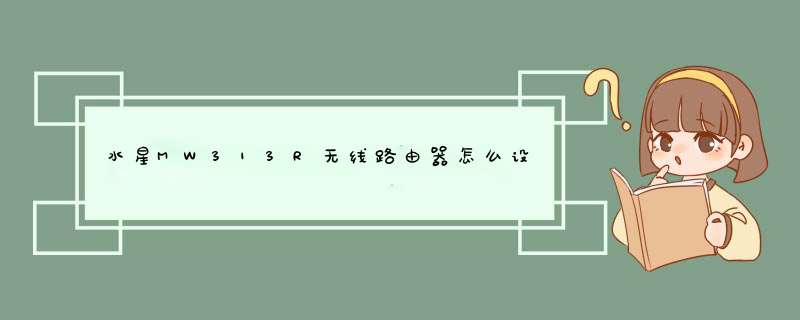

 微信扫一扫
微信扫一扫
 支付宝扫一扫
支付宝扫一扫
评论列表(0条)